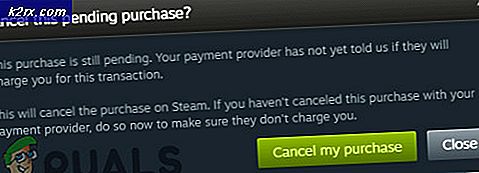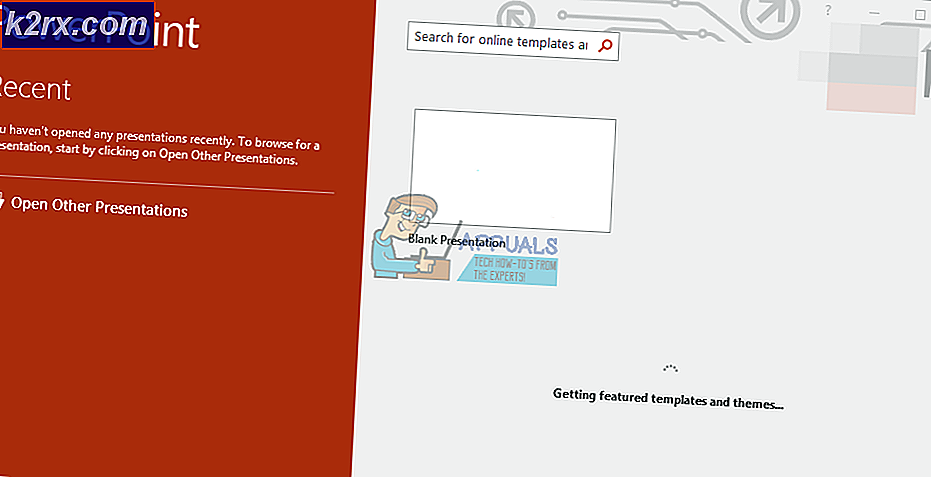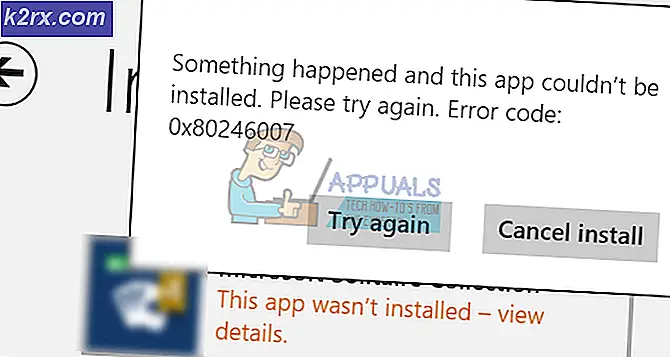Khắc phục: Đã xảy ra lỗi đọc trên đĩa Windows 7, 8 và 10
Lỗi đọc đĩa đã xảy ra lỗi là một thông báo lỗi cực kỳ đáng sợ xuất hiện ngay sau khi máy tính khởi động và không cho phép máy tính bị ảnh hưởng khởi động vào Hệ điều hành, về cơ bản khóa người dùng ra khỏi máy tính. Ở dạng đầy đủ nhất của nó, thông báo lỗi này đọc Một lỗi đọc bàn đã xảy ra. Nhấn Ctrl + Alt + Del để khởi động lại. Người dùng bị ảnh hưởng được đáp ứng với lỗi đọc bàn đã xảy ra lỗi bất kể họ khởi động lại máy tính của họ bao nhiêu lần vì đây không phải là vấn đề có thể được khắc phục bằng khởi động lại đơn giản.
Một lỗi đọc đĩa đã xảy ra lỗi thông báo điểm đối với một vấn đề với ổ cứng của máy tính hoặc các vấn đề trong quá trình đọc ổ đĩa cứng nói. Tuy nhiên, nguyên nhân thực sự của vấn đề này thay đổi từ một máy tính bị ảnh hưởng đến máy tính khác và có thể là bất cứ điều gì từ một vấn đề phần cứng đối với một vấn đề phần mềm. Đây là lý do tại sao không có độ phân giải hoặc giải quyết cho vấn đề này. Tuy nhiên, có một vài giải pháp khác nhau mà bạn có thể thử để thử và khắc phục sự cố này, và sau đây là một số giải pháp hiệu quả nhất:
Cách BOOT vào BIOS để thay đổi thứ tự khởi động
Bạn phải biết cách khởi động và thay đổi thứ tự khởi động vì điều này sẽ cần thiết để thực hiện các giải pháp dưới đây. Khởi động lại máy tính của bạn. Nhập cài đặt BIOS (hoặc UEFI) của máy tính ngay khi khởi động. Phím mà bạn cần nhấn để nhập các cài đặt này tùy thuộc vào nhà sản xuất bo mạch chủ của máy tính và có thể là bất kỳ thứ gì từ Esc, Delete hoặc F2 đến F8, F10 hoặc F12, thường là F2. Điều này được hiển thị trên màn hình bài đăng và hướng dẫn được cung cấp cùng với hệ thống của bạn. Một tìm kiếm google nhanh chóng yêu cầu làm thế nào để nhập bios theo sau bởi số mô hình cũng sẽ liệt kê kết quả. Điều hướng đến Boot.
Giải pháp 1: Kiểm tra xem đĩa cứng của bạn có bị lỗi hay không
Đĩa cứng bị hỏng hoặc thất bại cũng có thể là thư mục gốc của vấn đề này. Để kiểm tra xem ổ đĩa cứng của bạn có bị lỗi hay không, bạn cần phải: Truy cập vào đây và tải xuống tệp ISO cho Bản sửa lỗi dễ dàng khôi phục . Ghi tập tin ISO vào CD / DVD hoặc USB bằng MagicISO hoặc phần mềm ghi đĩa miễn phí khác. Đưa phương tiện vào máy tính bị ảnh hưởng, khởi động lại nó và sau đó khởi động từ phương tiện. Nhấp vào Tự động sửa chữa . Nhấp vào Tiếp tục .
Đợi sửa chữa tự động được hoàn thành. Khi quá trình này đã hoàn thành, bạn sẽ được thông báo nếu ổ đĩa cứng hoặc RAM của bạn bị lỗi hoặc không thành công. Nếu bạn thấy rằng HDD của bạn thực sự đã thất bại hoặc không, thay thế nó bằng một cái mới và sau đó bắt đầu lại với một cài đặt mới của Windows nên sửa chữa khởi động lại và chọn vấn đề thiết bị khởi động thích hợp.Giải pháp 2: Kiểm tra RAM của bạn
Như kỳ lạ vì nó có thể âm thanh, nguyên nhân gây ra lỗi đọc đĩa A đã xảy ra vấn đề trong trường hợp của bạn thậm chí không có thể được từ xa liên quan đến đĩa cứng của bạn và có thể là một thanh RAM bị lỗi hoặc khe cắm RAM thay thế. Vì đó là trường hợp, nó sẽ là tốt nhất nếu các giải pháp đầu tiên bạn thử là thực hiện một bài kiểm tra hoàn toàn không phá hủy và độc quyền thông tin trên RAM của máy tính của bạn. Để làm như vậy, bạn cần phải:
Truy cập vào đây và tải xuống tệp ISO cho phiên bản MemTest86 + phù hợp với phiên bản Hệ điều hành Windows của bạn.
Ghi tập tin ISO vào CD / DVD hoặc USB.
Đưa phương tiện có thể khởi động vào máy tính bị ảnh hưởng, khởi động lại nó và sau đó khởi động từ phương tiện.
Chạy thử nghiệm chẩn đoán trên RAM của máy tính.
Mẹo CHUYÊN NGHIỆP: Nếu vấn đề xảy ra với máy tính của bạn hoặc máy tính xách tay / máy tính xách tay, bạn nên thử sử dụng phần mềm Reimage Plus có thể quét các kho lưu trữ và thay thế các tệp bị hỏng và bị thiếu. Điều này làm việc trong hầu hết các trường hợp, nơi vấn đề được bắt nguồn do một tham nhũng hệ thống. Bạn có thể tải xuống Reimage Plus bằng cách nhấp vào đâyNếu MemTest86 + tìm thấy bất kỳ lỗi nào trong quá trình thử nghiệm, RAM hoặc khe RAM của máy tính của bạn có thể bị lỗi. Do đó, hãy thử thay thế các thanh RAM và chèn RAM hiện tại của bạn vào các khe RAM khác nhau để xác định vị trí của vấn đề. Một khi bạn đã xác định xem vấn đề là một thanh RAM hay một khe RAM, khắc phục sự cố và lỗi đọc đĩa A đã xảy ra lỗi nên được giải quyết.
Giải pháp 2: Kiểm tra cáp IDE trên ổ đĩa cứng của bạn
Cáp IDE là phần dây dẫn rộng kết nối ổ cứng máy tính của bạn với bo mạch chủ của máy tính của bạn dưới mui xe của nó. Một cáp IDE bị lỗi hoặc bị lỗi, hiếm khi xảy ra, cũng có thể gây ra lỗi đọc đĩa A đã xảy ra lỗi. Để loại trừ điều này như một khả năng, chỉ cần mở mui xe của máy tính và kiểm tra để đảm bảo rằng cáp IDE được gắn chặt vào cả hai đầu. Bạn cũng có thể thay thế hoàn toàn cáp IDE trong trường hợp bạn nghĩ rằng cáp hiện tại của bạn có thể bị lỗi.
Giải pháp 3: Kết nối ổ cứng của bạn với một máy tính khác và kiểm tra nó
Lỗi đọc đĩa đã xảy ra lỗi cũng có thể được sinh ra khi ổ cứng máy tính của bạn thực sự bị lỗi, điều này khiến máy tính của bạn không thể đọc được. Xác định xem ổ cứng của bạn có thực sự là vấn đề khá đơn giản hay không - tất cả những gì bạn cần làm là loại bỏ ổ đĩa cứng của máy tính bị ảnh hưởng, kết nối nó với một máy tính đang hoạt động và khởi động nó. Nếu máy tính khởi động thành hệ điều hành thành công và không hiển thị lỗi đọc đĩa A đã xảy ra thông báo lỗi, sự cố nằm trong máy tính của bạn. Nếu thông báo lỗi vẫn còn, ổ đĩa cứng bị lỗi và sẽ cần được thay thế.
Giải pháp 4: Chống phân mảnh ổ đĩa cứng của bạn
Mặc dù cơ hội của giải pháp này thực sự sửa chữa lỗi đọc đĩa A đã xảy ra lỗi là meek, nó vẫn còn giá trị cho một shot. Để chống phân mảnh ổ cứng của bạn, hãy kết nối nó với một máy tính đang hoạt động bên ngoài và sau đó sử dụng tiện ích chống phân mảnh tích hợp đi kèm với Windows, hoặc tạo và sử dụng một trong nhiều đĩa CD khởi động tiện ích có sẵn để chống phân mảnh ổ đĩa cứng của bạn. Khi ổ đĩa cứng đã được chống phân mảnh, hãy thử khởi động từ nó và xem vấn đề vẫn còn tồn tại hay không. Nếu sự cố vẫn tồn tại, hãy chuyển sang giải pháp tiếp theo.
KHÔNG thử giải pháp này nếu bạn có dữ liệu có giá trị trên ổ đĩa cứng mà bạn chưa sao lưu khi chống phân mảnh ổ cứng có thể dẫn đến mất dữ liệu.
Giải pháp 5: Sửa chữa boot sector và master boot record
Một nguyên nhân khác của lỗi đọc đĩa A xảy ra lỗi là một sector khởi động bị hỏng và / hoặc bản ghi khởi động chủ bị hỏng. Nếu một hoặc cả hai yếu tố này bị hỏng là nguyên nhân gây ra sự cố trong trường hợp của bạn, chỉ cần sửa chữa chúng sẽ thực hiện thủ thuật và giải quyết vấn đề.
Đưa đĩa cài đặt Windows vào máy tính bị ảnh hưởng, khởi động lại và sau đó khởi động từ đĩa.
Khi bạn đã khởi động từ đĩa, và trên menu Tùy chọn Windows, nhấn R để vào Bàn điều khiển Phục hồi .
Nhập mật khẩu quản trị viên cho máy tính.
Gõ chkdsk / r vào Command Prompt và chỉ tiếp tục với quá trình này nếu lệnh phát hiện bất kỳ lỗi hoặc vấn đề nào.
Bây giờ, gõ các lệnh sau vào Command Prompt của Recovery Console, nhấn Enter sau khi gõ vào mỗi lệnh:
sửa chữa
fixmbr
Tháo đĩa cài đặt, khởi động lại máy tính và xem sự cố vẫn còn.
Lưu ý : Nếu bạn đang cố khắc phục sự cố này bằng cách sử dụng giải pháp này của Windows 7 hoặc Vista, trong Recovery Command Command Prompt, hãy sử dụng các lệnh sau thay vì fixboot và fixmbr :
bootrec / fixmbr
bootrec / fixboot
Giải pháp 6: Đặt lại BIOS của bạn
Trong trường hợp cực kỳ hiếm hoi, việc đặt lại BIOS của máy tính được quản lý để khắc phục lỗi đọc đĩa A đã xảy ra lỗi cho những người đã bị ảnh hưởng bởi nó trong quá khứ. Để truy cập BIOS của máy tính, chỉ cần khởi động lại máy tính và nhấn một phím cụ thể (tùy thuộc vào nhà sản xuất bo mạch chủ của bạn) trên màn hình đầu tiên mà bạn thấy khi máy tính khởi động. Hãy tìm một tùy chọn đặt lại toàn bộ BIOS về mặc định của nhà máy, và sau đó sử dụng tùy chọn đó để đặt lại BIOS của bạn. Bạn cũng có thể tháo pin CMOS tròn nằm trong bo mạch chủ của máy tính trong 5 phút để đạt được hiệu quả tương tự.
Mẹo CHUYÊN NGHIỆP: Nếu vấn đề xảy ra với máy tính của bạn hoặc máy tính xách tay / máy tính xách tay, bạn nên thử sử dụng phần mềm Reimage Plus có thể quét các kho lưu trữ và thay thế các tệp bị hỏng và bị thiếu. Điều này làm việc trong hầu hết các trường hợp, nơi vấn đề được bắt nguồn do một tham nhũng hệ thống. Bạn có thể tải xuống Reimage Plus bằng cách nhấp vào đây